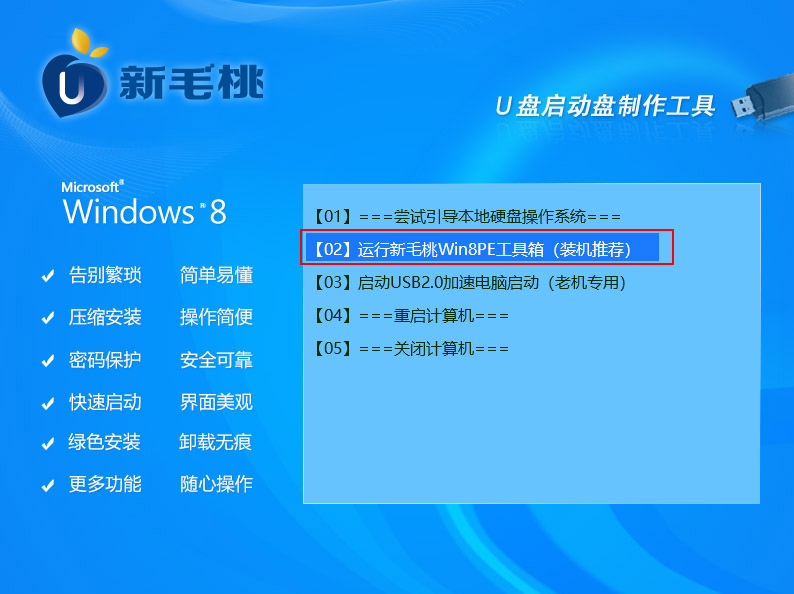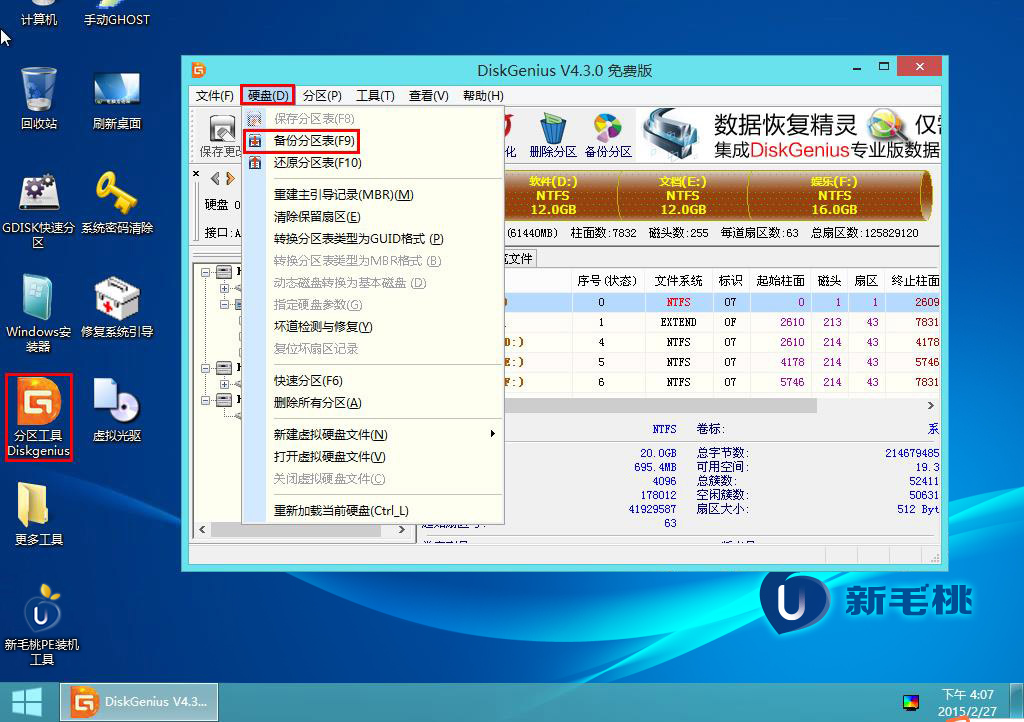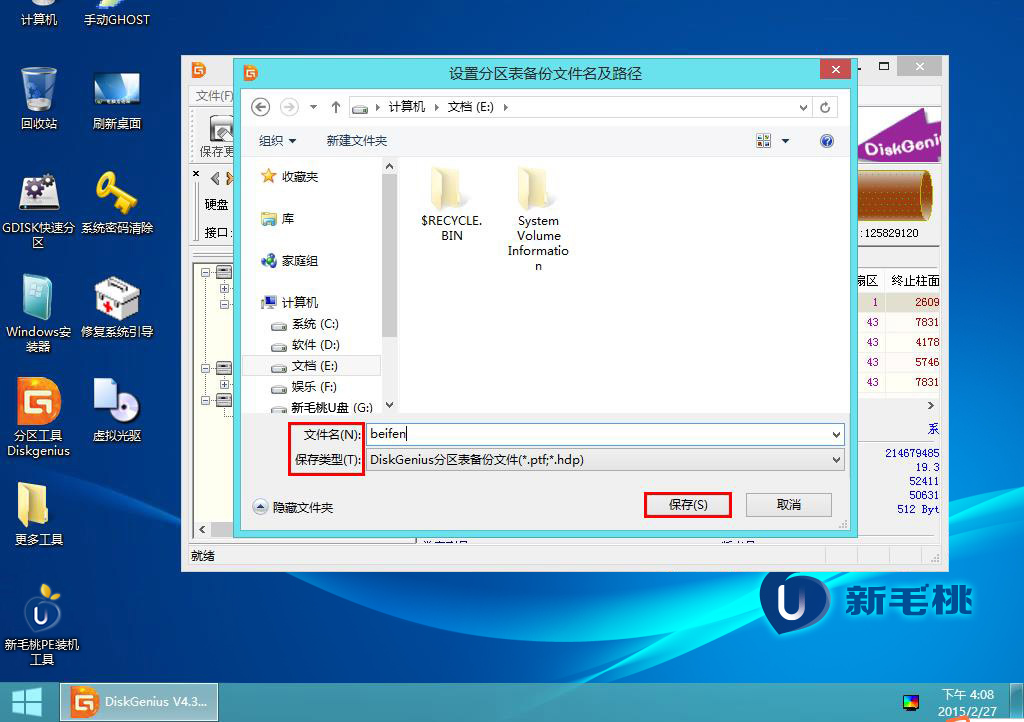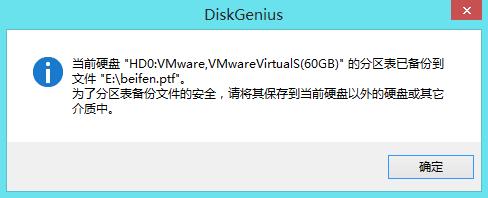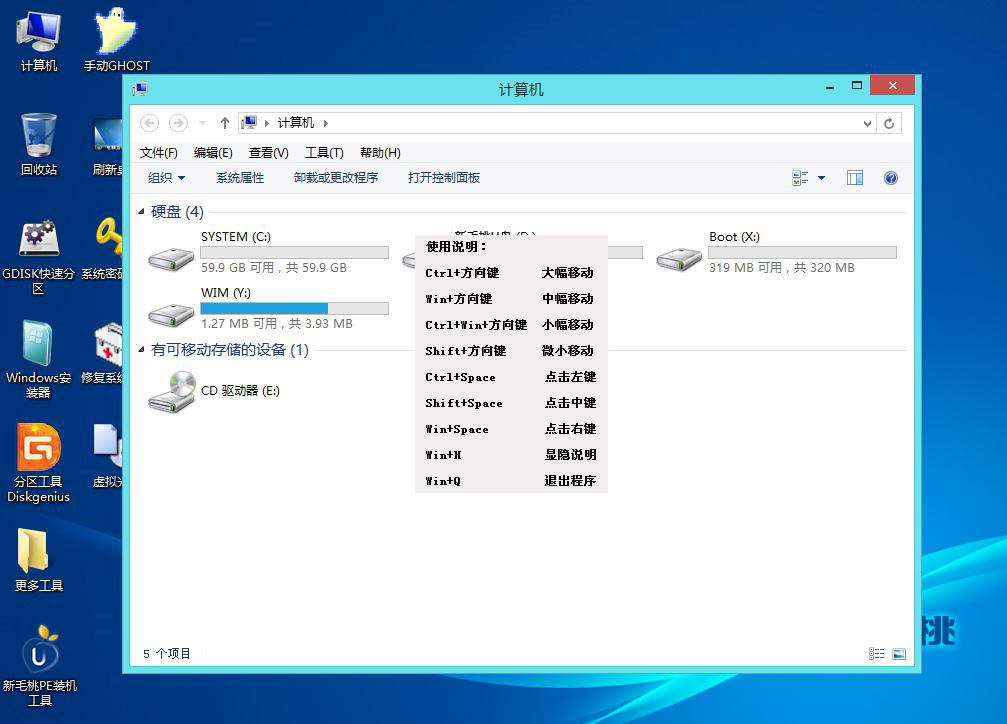磁盘分区表一旦出错或损坏,保存在里面的数据可能就会荡然无存。为了预防重要数据丢失,我们有必要对分区表进行备份。下面小编就为大家介绍怎样使用新毛桃winpe工具箱u盘备份分区表。
1、将制作好的新毛桃win8pe工具箱u盘插入电脑USB接口,接着重启机器,待显示屏上出现开机画面后按键盘上的快捷键进入pe工具菜单页面,然后将光标移至“【02】运行新毛桃Win8PE工具箱(装机推荐)”选项,按Enter键确认,如下图所示:
2、登录win8pe桌面后,鼠标左键双击打开分区工具DiskGenius,接着在程序主界面中点击左上角的“硬盘--备份分区表”,如下图所示:
3、接下来在弹出的设置分区表备份文件及路径窗口中,输入文件名(如:beifen),保存类型不作更改默认ptf格式,点击“保存”按钮即可,如下图所示:
4、备份分区表完成后,会弹出一个提示窗口告知用户备份的位置(即上面设置的位置),继续点击“确定”或关闭窗口即可,如下图所示:
5、为了验证操作,我们进入到设置路径下,可以看到分区表备份文件已经保存在里面,如下图所示:
以上就是新毛桃win8pe工具箱u盘备份分区表的完整教程,担心电脑中毒丢失文件或者喜欢折腾电脑的用户朋友可以根据上面的步骤备份分区表,方便系统崩溃的时候找回数据。
责任编辑:新毛桃:http://www.laomaotao.org